部署yum仓库及NFS共享服务
- yum仓库服务
- 部署yum软件仓库
- NFS 共享服务
- 实现共享项目
yum仓库服务
部署yum软件仓库
YUM(Yellow dog Updater,Modified)是基于RPM包构建的软件更新机制,自动解决依赖关系
YUM软件仓库借助HTTP或FTP进行发布,需要提供仓库数据(repodata),收集所有rpm包的头部信息
所有软件包由YUM软件仓库提供,也称作源服务器、仓库服务器、YUM服务器
客户机只要指定软件仓库的地址信息就可以通过源服务器来安装或更新软件
RPM软件包的来源:CentOS发布的RPM包集合,第三方组织发布的RPM包集合,用户自定义的RPM包集合
构建CentOS 7软件仓库
RPM包来自CentOS 7 DVD光盘
通过FTP方式提供给客户机
注意:
1.如果yum仓库出故障,可以去检查日志文件
2.yum 安装软件时突然报错,可以用yum clean all(清空缓存数据)清空后再用yum list重新加载一下
1.YUM缓存目录
存放下载的软件包、仓库信息等数据
位于/var/cache/yum/b a s e a r c h / basearch/basearch/releasever
清除缓存命令:yum clean all
2.yum常用命令
yum仓库更新的两个命令:
yum -y update 既更新软件包,同时也更新系统内核 (更新时间长)
yum -y upgrade 只更新软件包
yum install <软件包> 安装软件包
yum remove <软件包> 卸载软件包
yum clean all 清空缓存
yum list 查看/加载软件列表
yum info <软件包> 查看软件包详细信息
yum whatprovides <文件/目录> 查看文件/目录属于哪个软件包安装的
yum grouplist 【包组名】 查看包组软件列表
yum groupinfo <包组名> 查看包组详细信息
yum groupinstall gnome-desktop 包组安装图形化界面
yum groupremove gnome-desktop 包组卸载图形化界面
3.1、准备安装源
5.1、软件仓库的提供方式
FTP服务:ftp://
HTTP服务:http://
本地目录:file://
3.2、RPM软件包的来源
Centos发布的RPM包集合
第三方组织发布的RPM包集合
用户自定义的RPM包集合
NFS 共享服务
1、NFS(Network File System)网络文件系统
依赖于rpcbind(远程过程调用)
需安装nfs-utils、rpcbind软件包
系统服务:nfs、rpcbind
共享配置文件:/etc/exports
2、NFS作用:
通过网络让不同的机器,不同的操作系统可以共享彼此的文件。
NFS服务器可以让PC将网络中的NFS服务器共享的目录挂载到本地端的文件系统中,而在本地端的系统中来看,远程主机的目录就像是自己的一个磁盘分区,在使用上很便利。
3、NFS的工作过程:
3.1、首先服务器端启动RPC服务,并开启111端口
3.2、服务器端启动NFS服务,并向RPC注册端口信息
3.3、客户端启动RPC服务,向服务器端的RPC服务请求服务端的NFS端口
3.4、服务端的RPC服务反馈NFS端口信息给客户端
3.5、客户端通过获取的NFS端口来建立和服务端的NFS连接并进行数据的传输
4、用Nfs网络共享,给web1服务器提供一个主页,给web2服务器提供另外一个主页。
实现共享项目
需要一台服务器、两台客户机
服务器(nfs-server):192.168.188.10
1、关闭防火墙、核心防护
[root@server1 ~]# systemctl stop firewalld---关闭防火墙
[root@server1 ~]# setenforce 0---关闭核心防护
[root@server1 ~]# hostname nfs-server----临时修改主机名
[root@server1 ~]# bash
[root@nfs-server ~]#
2、装nfs-utils
[root@nfs-server ~]# yum -y install nfs-utils---安装nfs-utils
已加载插件:fastestmirror, langpacks
Loading mirror speeds from cached hostfile
* base:
软件包 1:nfs-utils-1.3.0-0.48.el7.x86_64 已安装并且是最新版本
无须任何处理
[root@nfs-server ~]#
3、创建共享目录
[root@nfs-server ~]# mkdir -p /opt/web1 /opt/web2
[root@nfs-server ~]#
4、进入web1 web2 里面写入html文件
[root@nfs-server ~]#cd /opt/web1
[root@nfs-server web1]#vi index.html -----<html><title>web1</title><body><h1>this is web1!!!</h1></body></html>
[root@nfs-server web1]#vi index.html
[root@nfs-server web1]#cd /opt/web2
[root@nfs-server web2]#vi index.html------<html><title>web2</title><body><h1>this is web2!!!</h1></body></html
5、发布
[root@nfs-server ~]#vi /etc/exports
/opt/web1 192.168.188.20(ro)
/opt/web2 192.168.188.30(ro)
6、启动NFS rpcbind、nfs
[root@nfs-server ~]# systemctl start nfs
[root@nfs-server ~]# systemctl start rpcbind
[root@nfs-server ~]#
查看服务是否启动
[root@nfs-server ~]#systemctl status nfs
[root@nfs-server ~]#systemctl status rpcbind
本地查看能否查看发布内容
[root@nfs-server ~]# showmount -e
Export list for nfs-server:
/opt/web2 192.168.188.30
/opt/web1 192.168.188.20
[root@nfs-server ~]#
客户机(web1)192.168.188.20
1、关闭防火墙
[root@server1 ~]# systemctl stop firewalld
[root@server1 ~]# setenforce 0
[root@server1 ~]# hostname web1
[root@server1 ~]# bash
[root@web1 ~]#
2、安装httpd
[root@web1 ~]# yum -y install httpd
2、挂载
[root@web1 ~]# mount 192.168.188.10:/opt/web1 /var/www/html/
[root@web1 ~]# df -Th
文件系统 类型 容量 已用 可用 已用% 挂载点
/dev/sda5 xfs 48G 4.5G 44G 10% /
devtmpfs devtmpfs 1.6G 0 1.6G 0% /dev
tmpfs tmpfs 1.6G 0 1.6G 0% /dev/shm
tmpfs tmpfs 1.6G 9.0M 1.6G 1% /run
tmpfs tmpfs 1.6G 0 1.6G 0% /sys/fs/cgroup
/dev/sda3 xfs 5.0G 37M 5.0G 1% /home
/dev/sda1 xfs 1014M 174M 841M 18% /boot
tmpfs tmpfs 326M 4.0K 326M 1% /run/user/42
tmpfs tmpfs 326M 36K 326M 1% /run/user/0
/dev/sr0 iso9660 4.3G 4.3G 0 100% /mnt
192.168.188.10:/opt/web1 nfs4 51G 4.5G 47G 9% /var/www/html
[root@web1 ~]#
3、web1 开启网页服务
[root@web1 html]#systemctl start httpd
4、火狐浏览器验证 http://localhost
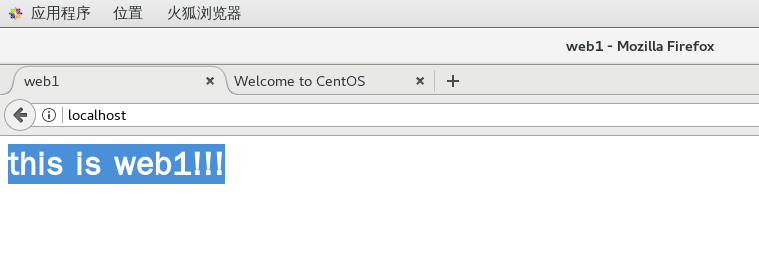
客户机web2 192.168.188.30
1、关闭防火墙 关闭核心防护
[root@localhost ~]# systemctl stop firewalld
[root@localhost ~]# setenforce 0
[root@localhost ~]# hostname web2
[root@localhost ~]# bash
[root@web2 ~]#
2、安装httpd
[root@web2 ~]# yum -y install httpd
3、 挂载
[root@web2 ~]# mount 192.168.188.10:/opt/web2 /var/www/html/
[root@web2 ~]# df -Th
文件系统 类型 容量 已用 可用 已用% 挂载点
/dev/sda5 xfs 48G 4.9G 44G 11% /
devtmpfs devtmpfs 1.9G 0 1.9G 0% /dev
tmpfs tmpfs 1.9G 0 1.9G 0% /dev/shm
tmpfs tmpfs 1.9G 9.0M 1.9G 1% /run
tmpfs tmpfs 1.9G 0 1.9G 0% /sys/fs/cgroup
/dev/sda3 xfs 5.0G 33M 5.0G 1% /home
/dev/sda1 xfs 1014M 174M 841M 18% /boot
tmpfs tmpfs 378M 4.0K 378M 1% /run/user/42
tmpfs tmpfs 378M 44K 378M 1% /run/user/0
/dev/sr0 iso9660 56M 56M 0 100% /mnt
192.168.188.10:/opt/web2 nfs4 51G 4.5G 47G 9% /var/www/html
[root@web2 ~]#
4、开启httpd
[root@web2 ~]# systemctl start httpd
5、用火狐浏览器验证 http://localhost
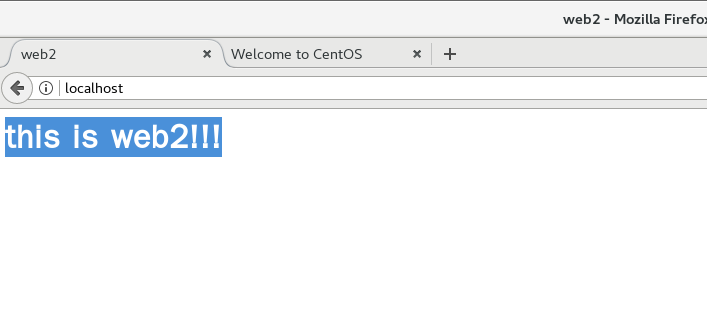
最后
以上就是兴奋魔镜最近收集整理的关于yum仓库及NFS共享服务yum仓库服务NFS 共享服务的全部内容,更多相关yum仓库及NFS共享服务yum仓库服务NFS内容请搜索靠谱客的其他文章。








发表评论 取消回复